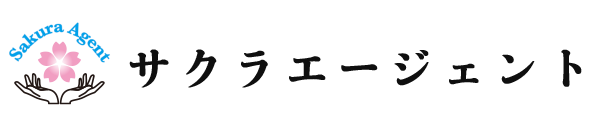ペーパーレスという言葉がすっかり浸透したものの、そうは言っても紙の書類はやっぱり扱いやすいですし、提出する書類ともなると、印刷というものは今後も永遠に消えることはなさそうですよね。
だからと言って1年に数回しか使わない印刷のためにプリンターを買うのは費用的にも家のスペース的にも無駄なので、出来ることなら所有したくないもの。
今回は、そんな印刷頻度の低いお客様からの相談を解決した書類の印刷手段を紹介します。それが、

コンビニの
ーネットプリントー
です
プリンター不要説
パソコン購入のご相談をされた時によく一緒に受けるのが「プリンターも買ったほうが良いですか?」というお声です。
使用用途を聞くと、年間の印刷数はまず100枚もないものです。仕事で使う人や町内の役員などをする方ならともかく、まぁ一般家庭ならほぼそれくらいのものですよね。写真も今やデータで残してデータで送る時代。わざわざカラー印刷して家族や友人に写真を配る人なんて、100人に1人もいないのではないでしょうか?
なので私は正直に「今のお客様の使い方ならプリンターは必要ありません」と言います。
家庭用のインクジェットプリンター本体の価格が13000〜28000円。インク代は高いし、しかも長期間使わないとインクが固まるし、紙詰まりも起きやすい。
修理するなら買ったほうが安いの代名詞ともいえる家庭用プリンター。年間に数回しか使わない人にとっては、ものすごくコスパが悪いと思うんですよね。

パソコン+プリンター=セットという考え方は捨てる
パソコンを買うなら、プリンターはセット。この考え方も多いですよね。「パソコンを買うなら、プリンターも一緒に買わなきゃ」、という。完全にイメージに引っ張られてます。
そもそもパソコンを持っている人も少なくなってきていますよね。「パソコンは持ってないけどプリンターは持っている」なんて人はまず居ないですし。
なのでパソコンを新たに購入する人で「プリンターも買ったほうがいいかな」と迷うようであれば、ほぼほぼそんなに印刷はしないので、ひとまずプリンターは置いておいて必要になったらあとで買っても良いと思います。
ただし、プリンターは中古で買うのはやめましょう!機器の状態、インク残量、そして廃インク吸収パットの限界値を考慮すると、たとえ新品の半値で買えたとしても割に合わないのです!
コンビニのネットプリントという選択肢
そんな印刷頻度が少ない方にオススメの手段が、コンビニのコピー機で印刷する、ネットプリントです。
だいぶ認知はされていると思うのですが、そこまで利用者が多くないのは、
- 使い方が複雑そう
- 店員さんに聞くのが申し訳ない
- 綺麗に印刷が出来なさそう
こういった理由からではないでしょうか。一つ一つ不安を解消すると、
使い方が複雑そう
これは、出来る人はみんな「簡単だよ」といいますよね。いや、本当に簡単なんです。誰でも出来ます、これホントです。それより複雑なのは、パソコンやスマホの書類をデータ化することなんです。これは家庭用のプリンターでも同じなので、ここでつまづくのならプリンターを買っても印刷は出来ないでしょう。
店員さんに聞くのが申し訳ない
優しい理由ですよね。そう、コンビニのような回転率が高い業態だと、忙しそうにしている店員さんに時間割いてもらうのはなんだか申し訳ないですよね。一昔前はコピーのやりかたを聞くご年配者をよく見かけたのですが、最近は見かけなくなりましたね。
というか、コンビニの店員さんって最近外人さんが多いので、聞いても「ワカラナイ」って言われそうで、聞くに聞けないのかもですね。
ただこれも、印刷の操作自体は簡単なので教えてくれやすいでしょうけれど、印刷したいデータを自分のスマホでアップロードする方法、となるとやはりわからないと言われるでしょう。
綺麗に印刷ができなさそう
これは、完全に先入観です。確かに、家庭用プリンターでもハイエンドモデルのものなら綺麗に印刷ができますよね。
ただし、今回の提案は「自分にはプリンターが必要か必要でないか迷ってる」方に対しての提案です。
買うとしても安いプリンター、安い紙、というならコンビニのプリントのほうが遥かに綺麗に仕上がります。
私も写真を印刷するときには、わざわざネットプリントで印刷していますよ。
操作の問題は、デバイス側
(デバイスというのは、この場合パソコンやスマートフォンをさします。)
今回ご相談いただいたお客様はかなり遠方に住んでいらしたので出張費が高額になってしまうため、当初ずっとLINEで操作方法をお教えしていました。ただ、何度教えても上手くいかないとのことで、ご本人様の希望でこちらまで来ていただくことになりました。
お使いの機種はiPhone12。まずはセブンイレブンのネットプリントアプリのインストールがどうしても出来ないとのことで、そんなハズがないと言いつつAppStoreから入ると…
AppleIDのパスワードの入力を求められる
えっ…ここから?なるほど、これでは進めませんよね。しかし、大体この管理の仕方だともちろん・・・
「パスワード?わからん!」
ですよね…。パスワードは全く心当たりがないそうです。もちろん携帯電話ショップで買ったときに渡された書類まで持ってきていないですし、おそらく紛失しているでしょう。
そこでまずはパスワードの再設定をお手伝いしました。作ったパスワードはすかさず手書きメモと、iPhoneのメモ帳内に残しておきました。
続いてはファイルアプリを開いて…って、ファイルアプリどこ?
お店で買ったまま使っている、そういう方はとても多いです。これでは確かに、入力して保存して印刷しては、いくら教えてもご自身では出来なかったわけですね。私がついでで、お客様に合わせたiPhoneのカスタマイズをしたので、結果、来てもらって正解でした。
オススメのネットプリントは、セブンイレブン!
コンビニのネットプリントはいくつかありますが、その中で私が一番オススメしているのが、セブンイレブンのネットプリントです。ローソン&ファミリーマートで使えるアプリもあるのですが、私は使えても説明が複雑になるのでお客様にはあまりおすすめしていません。
セブンイレブンはスマートフォン用の専用アプリがあるのと、操作がとってもシンプルなのです。
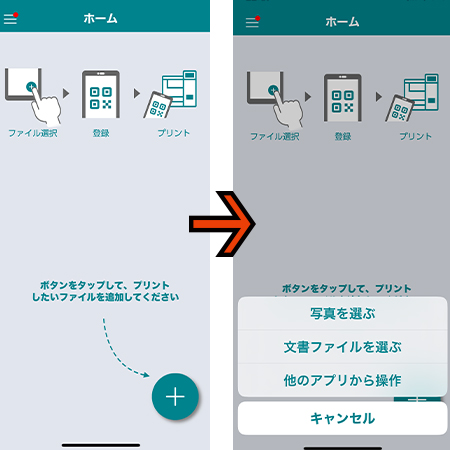
アプリを立ち上げたら右下の+マークをタップ。写真なら写真を選ぶ、PDFなどの書類なら文書ファイルを選ぶをタップ。これはiPhoneでもAndroidスマホでも同じです。会員登録すら不要で、非常に簡単です!
もちろんスマホだけでなく、無料の会員登録をすることでパソコンからもデータのアップロードをしてセブンイレブンで印刷することが可能ですよ!
年間の印刷枚数がしれているなら、本当にもプリンターは要らないですね!
誰でも出来る!セブンイレブンのネットプリントで印刷!!
では、実際に依頼者様が印刷に成功したときの流れをまとめてみます。
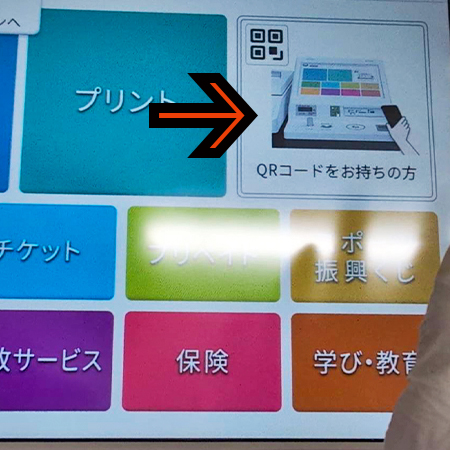
印刷したいデータをスマホ内で整理さえ出来れば、あとはもう本当に簡単!アプリにデータをアップロードして、セブンイレブンのコピー機の画面右側にある、QRコードをお持ちの方をタッチしましょう

アプリからスマホの画面にQRコードを表示させたらコピー機の読み取り部に当てます。
上手くQRコードを読み取らないときは、スマホの画面の明るさを上げてみましょう。
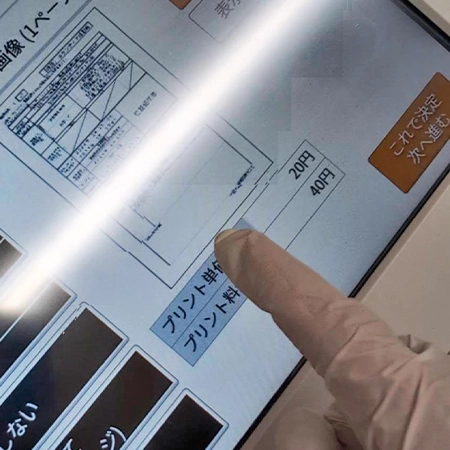
あとは印刷する枚数と、カラー印刷か白黒印刷かを選ぶだけ!
一連の流れは動画で撮影してお客様に送って本体保存したので、あとから繰り返し見て確認も出来るようにしております。

やっているのを見て覚えてもらうより、御本人が失敗しながらでも考えて操作することが一番の上達になるのでその場で特訓もしました。
見事、ご自身でもファイルアップロードから印刷まで出来るようになられました!
自分で操作を覚えれば、出来ることが広がる!
今回ご相談いただいたお客様は、今年発生した能登半島地震の災害ボランティアでお会いした方でした。
一緒に活動させていただく中で多くを学ばせていただいたので連絡先を交換していたのです。
災害ボランティアは高速道路免除の特別措置があるのですが、この方は東日本大震災初め、数々のボランティア活動の移動を今までずっと自己資金でなさっていたのだそうです。
ご高齢なこともありますが、正義感がお強いので申請方法を覚えるよりも先に身体が動き出すのでしょうね。
現地では私が今後の予定分の書類を作成して一緒にコンビニでプリントアウトしておいたのですが、今後のために覚えておきたい、ということでみっちりと書類の申請方法、コンビニプリントを覚えていただきました。
まずは災害が起きないことを祈りますが、有事の際にはこの方は必ず被災地にボランティアに赴く方なので、これからはそのたびに高速道路料金の免除がされるので、大変感謝されました。この度の石川県の場合、15,000円程かかっていたそうなので、それをずっと自腹でやろうとしていたことに感激してしまいました。
また、写真や他の書類も印刷出来ることを知り、「病院のアレも出来る、〜〜も出来るようになる!」と、喜んでおられたので今回のネットプリントの提案は、お客様の生活をより豊かなものに出来そうでした。
プリンターは、必要なかった
人による、としか言えないのですが、私がご相談を受けるお客様の大半、8割以上は家庭用プリンターはすぐには必要のない方ばかりです。購入するべきかは、用途と立地により判断しています。

一番最近だと、今年の1月。常連のお客様から相談を受けた時に、よく知る人なのでプリンターは必要ないのではないかと伝えたのですが「案内状を作るからどうしても欲しい」と要望が強かったので機種選びから納品、操作説明までしたプリンターがあります。
このプリンター自体は調べた結果非常にコスパが良いので、それ以来違うお客様からの相談のときにも紹介する機種です。
しかし一ヶ月位して別の相談で件のお客様宅に再訪問した時に「プリンターの調子はどうですか」と聞くと、設置の日以来一度も使っていないそうで、案内状作成も自力で出来ずに中止したそうです・・・。やっぱり・・・。
今は街中なら徒歩圏内、郊外でも少し車を走らせればコンビニがありますから、やはり印刷頻度が少なければプリンターを購入するよりもコンビニのネットプリントを使いこなせるようになったほうが合理的だと思います。
もしプリンターの購入で迷っている方や、今回のようなネットプリントを覚えたいという方は、是非是非サクラエージェントにご相談下さいませ。お客様の最寄りのセブンイレブンまでお伺いして、店内での特訓にもお付き合い致しますよ!
お問い合わせはこちらから
投稿者プロフィール

最新の投稿
 お知らせ2024年5月28日プリンターは要らない!セブンイレブンのネットプリント!!
お知らせ2024年5月28日プリンターは要らない!セブンイレブンのネットプリント!! お知らせ2023年11月13日これが話題のGoogle Pixel8 Pro!値段に見合う価値はあるのか!?
お知らせ2023年11月13日これが話題のGoogle Pixel8 Pro!値段に見合う価値はあるのか!? お知らせ2023年10月28日「何を買ったらいいかわからない!」そんなときは、サクラエージェントの買い物代行サービス!!
お知らせ2023年10月28日「何を買ったらいいかわからない!」そんなときは、サクラエージェントの買い物代行サービス!! お知らせ2023年8月24日Googleの逆襲!Pixel Tablet!!
お知らせ2023年8月24日Googleの逆襲!Pixel Tablet!!